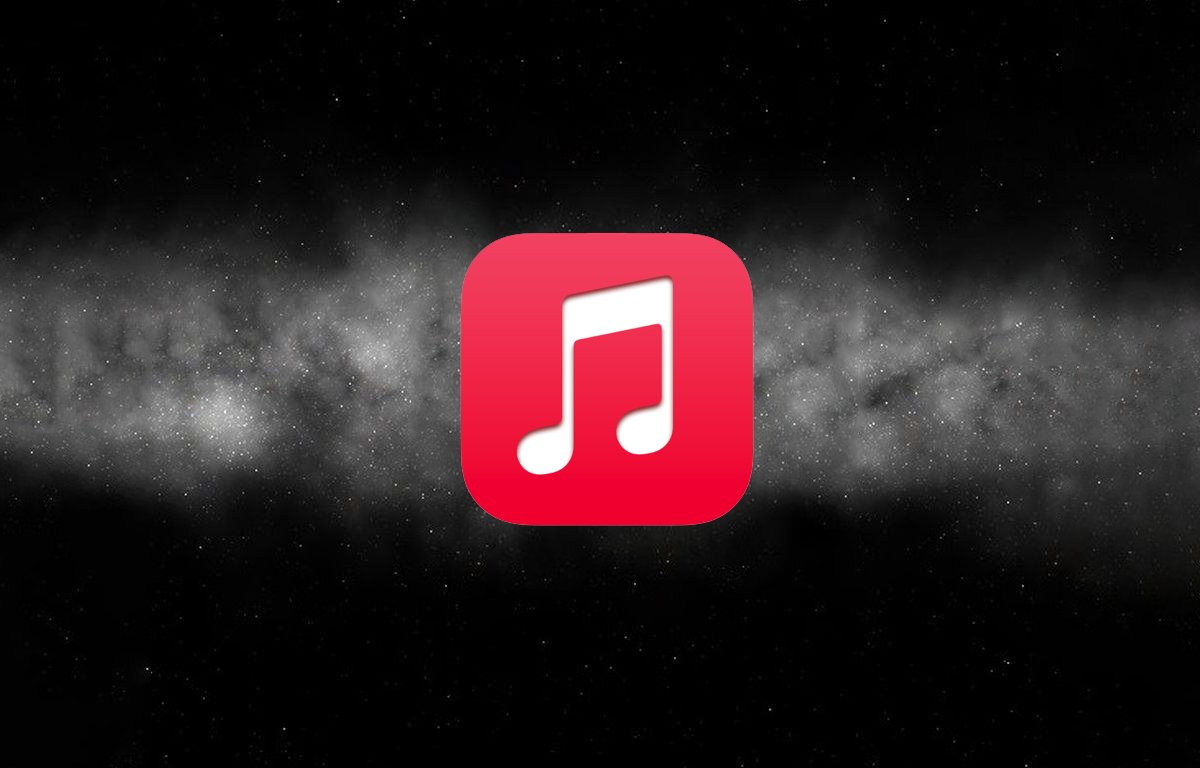
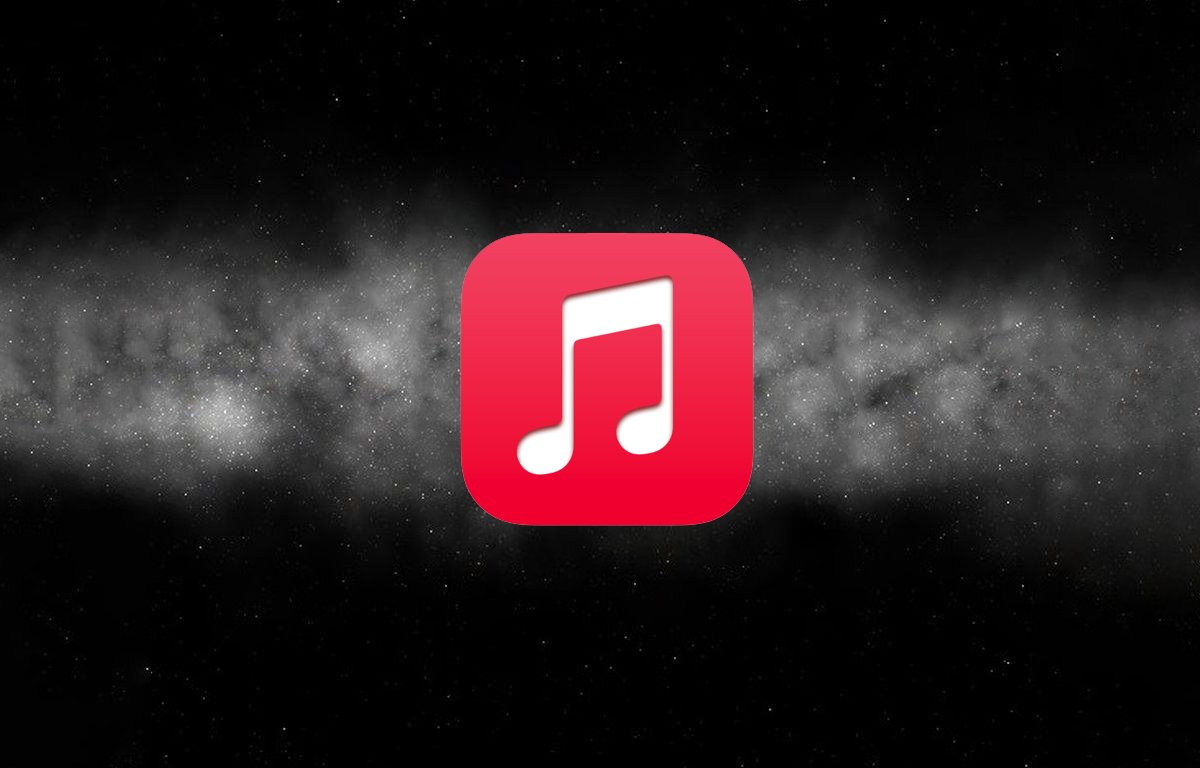
Aplikace Apple Music normálně ukládá vaše média do domovské složky vašeho uživatele, ale může spotřebovat hodně místa. Zde je návod, jak změnit jeho umístění.
Když si koupíte nový Mac nebo přeinstalujete macOS, je dodáván s aplikací Apple Music, která vám umožní spravovat a přehrávat hudbu, filmy a další mediální soubory.
Výchozí umístění pro uložení vašich médií pro hudbu je v domovské složce vašeho uživatele ve složce s názvem „Music“ v /Users/~/Music, kde „~“ je název složky přihlášeného uživatele.
Uvnitř této složky najdete další složku s názvem „Media“ a samotný datový soubor hudební knihovny, který je ve výchozím nastavení pojmenován „Music Library.musiclibrary“.
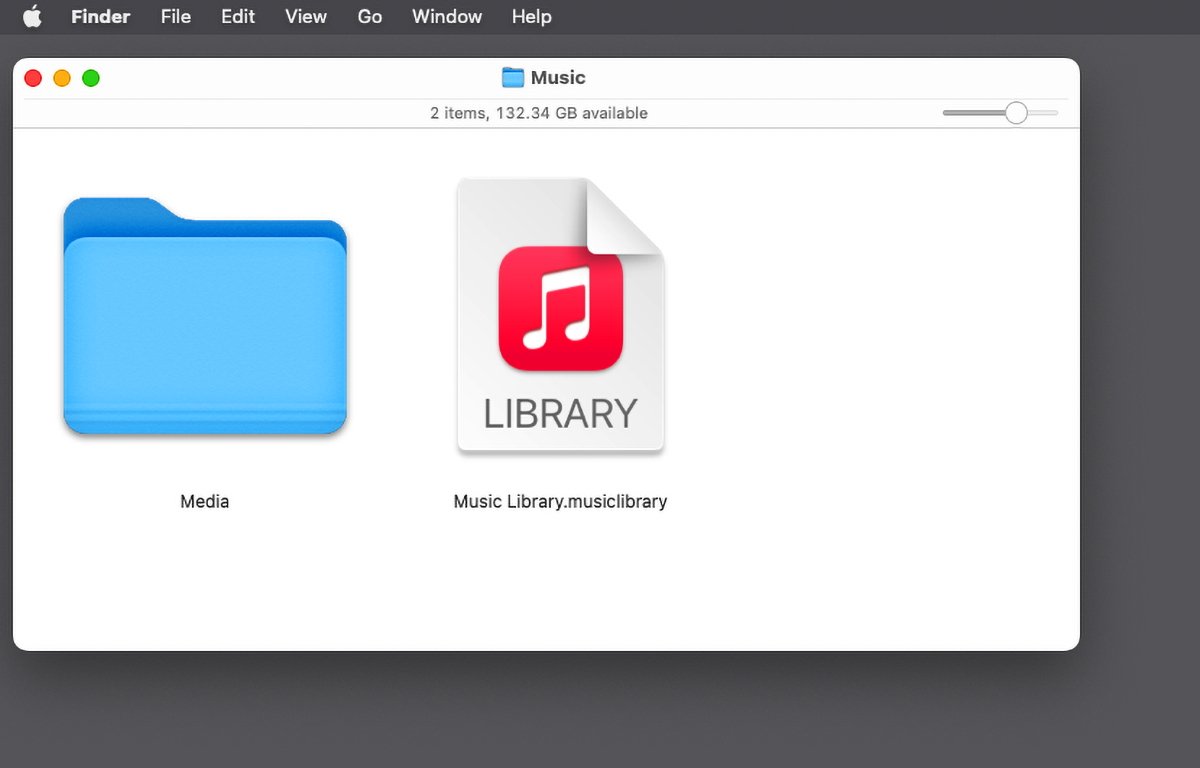
Z různých důvodů však možná nebudete chtít ukládat svá média na spouštěcí disketu. Možná budete chtít uložit svá média na externí svazek pro přenositelnost a snadné zálohování.
Změnit umístění mediální složky Hudba je poměrně snadné přímo v aplikaci Hudba.
Jak změnit umístění složky knihovny Apple Music
Chcete-li to provést, nejprve si připravte externí úložiště na jiném disku, kde budou uloženy všechny soubory. Měl by to být relativně rychlý disk, se spoustou volného místa a málo souborů už na něm. je-li to možné, věnujte celý svazek svému úložišti médií.
V tomto příkladu použijeme celý svazek s názvem „Hudba“.
Dále otevřete aplikaci Apple Music a vyberte Hudba->Nastavení z panelu nabídek. Otevře se okno nastavení hudby.
Poté vyberte Soubory z lišty karet. Tím se přepne do podokna se všemi možnostmi souboru.
Nahoře v části „Umístění složky Music Media“ uvidíte, že je aktuálně nastaveno na výchozí umístění v domovské složce vašeho uživatele.
Chcete-li jej změnit, klepněte na Změna a vyberte nové umístění souborového systému. V našem příkladu se jedná o kořen svazku „Hudba“. Tím se změní umístění a Hudba přesune obsah původní složky Hudba do nového umístění.
Nejprve můžete být vyzváni k zadání hesla správce.
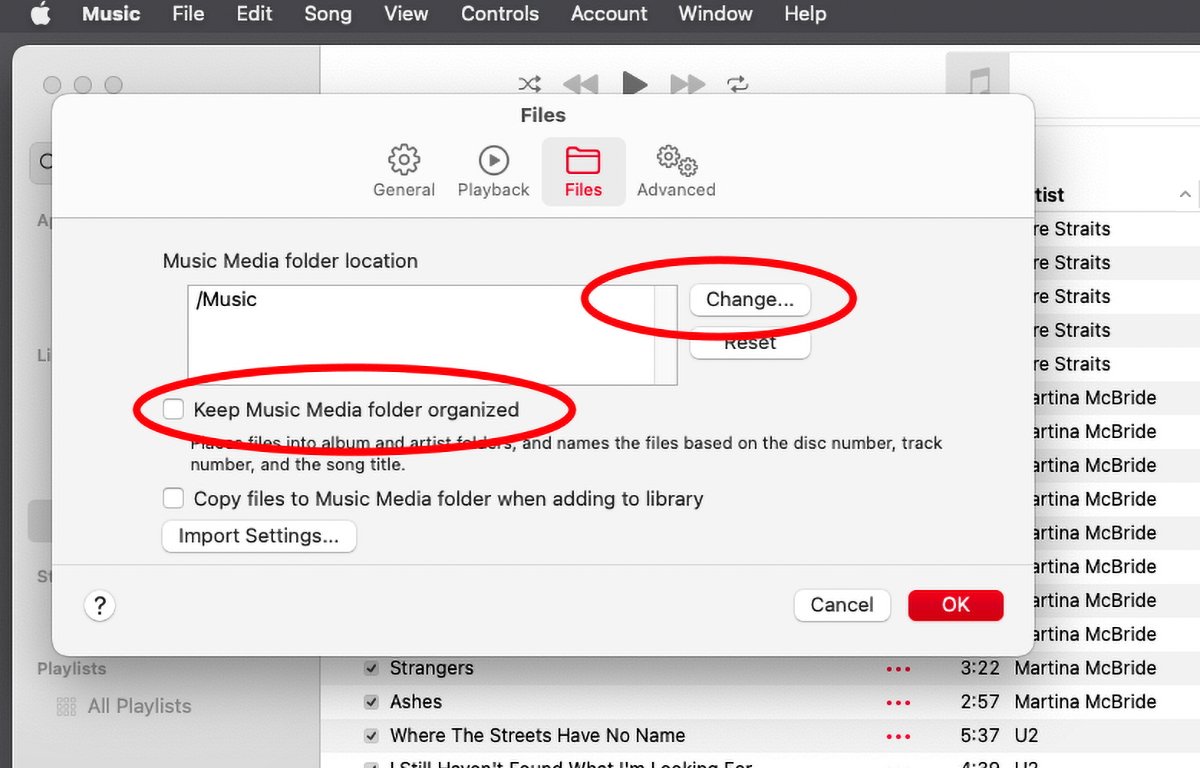
Okno nastavení.
Klikněte OK a Hudba za vás začne přesouvat obsah vaší složky Hudba. Pokud máte velkou sbírku médií, může to chvíli trvat.
Po dokončení přesunu budou všechny vaše mediální soubory a soubor databáze hudební knihovny v novém umístění. V okně seznamu aplikace Hudba není třeba aktualizovat žádné položky – postará se o to za vás.
Abyste si byli jisti, že se vše aktualizuje, možná budete chtít ukončit a znovu otevřít aplikaci Hudba.
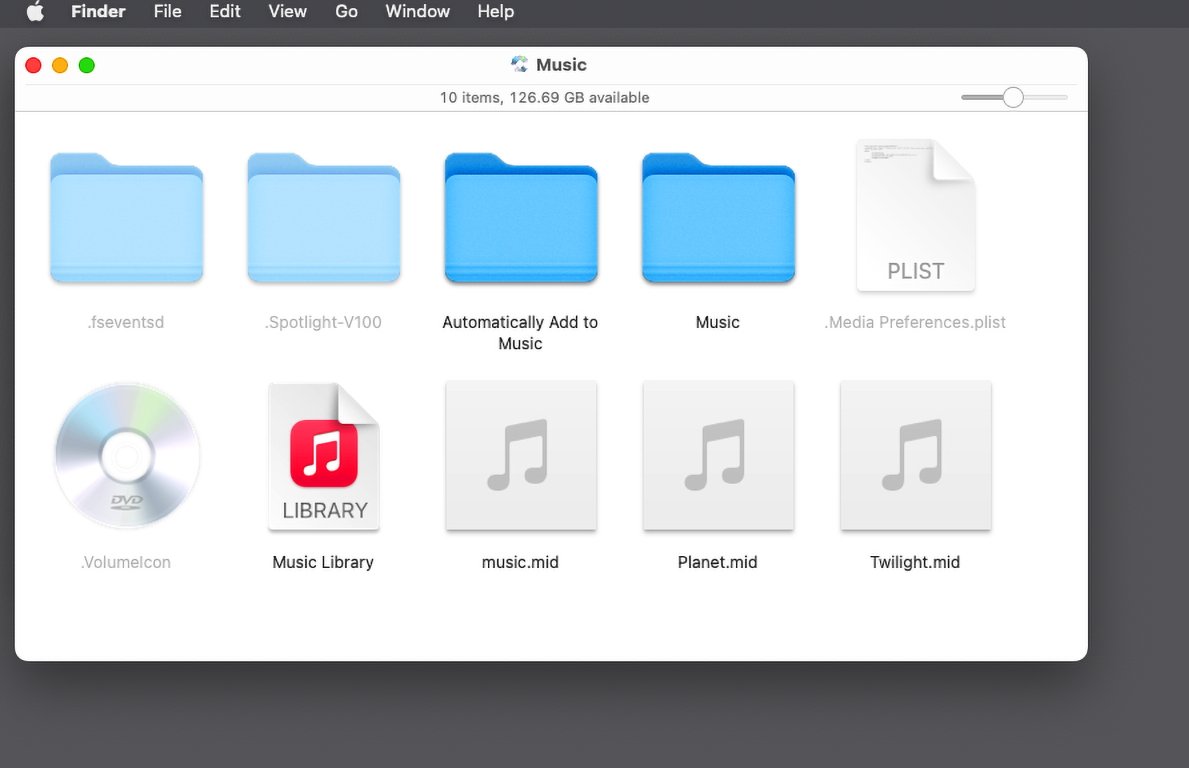
Složka Hudba v novém umístění.
Velký trapas
Jedním z konkrétních problémů s Apple Music je zaškrtávací políčko přímo pod názvem „Umístění složky Music Media“. „Udržujte pořádek ve složce Music Media“.
Toto nastavení je na ve výchozím nastavení a pokud si nedáte pozor, může to způsobit zkázu ve vaší hudební sbírce na disku.
Když je toto nastavení zapnuté, když přidáte nebo přesunete složku Hudba, aplikace Hudba se pokusí přeskupit celou vaši sbírku médií podle toho, co považuje za nejlepší pomocí metadat souboru sbírky.
Aniž byste to věděli, vaše celý Složku s hudbou lze přeskupit. Až příště otevřete složku Hudba a podíváte se do složky Média, můžete být zděšeni, když zjistíte, že jakýkoli organizační stav, který jste měli, je nyní pryč a celá složka byla reorganizována.
To pravděpodobně není to, co chcete. Pokud máte velké množství souborů a nechtěli jste reorganizaci, rozhodně to není to, co chcete – neexistuje způsob, jak tuto reorganizaci vrátit zpět a jakmile k ní dojde, zůstanete v ní.
Z tohoto důvodu je před přesunem složky Hudba nejlepší zaškrtnout toto políčko vypnuto. Ve skutečnosti je nejlepší nechat to vždy vypnuté, pokud nechcete, aby za vás Hudba přeuspořádala vaše média.
Zaškrtávací políčko přímo pod tímto zaškrtávacím políčkem je pojmenováno „Při přidávání do knihovny zkopírujte soubory do složky Music Media“.
Toto nastavení sice není tak nebezpečné jako první zaškrtávací políčko, ale může také přinést výsledky, které jste neočekávali: když je toto nastavení naHudba vytvoří fyzickou kopii jakéhokoli nového média, které přidáte do aplikace – což může zdvojnásobit množství úložného prostoru, který Hudba využívá.
To také nemusí být to, co chcete.
Pokud nechcete, aby se při přidávání nových médií vytvořily kopie, vypněte toto. Místo toho použijte Finder k ručnímu zkopírování nových mediálních souborů do složky Hudba a poté je odtud přidejte do aplikace Hudba.
Tím zajistíte, že se při přidání nevytvoří žádné duplicitní kopie vašich médií.
Je poměrně snadné přesunout umístění vaší složky Hudba na jiný svazek, takže zálohování a přenositelnost je mnohem snazší. To také znamená, že pokud budete někdy potřebovat přeinstalovat macOS, musíte si nejprve zálohovat o jednu složku méně.
Zdroj: appleinsider.com






